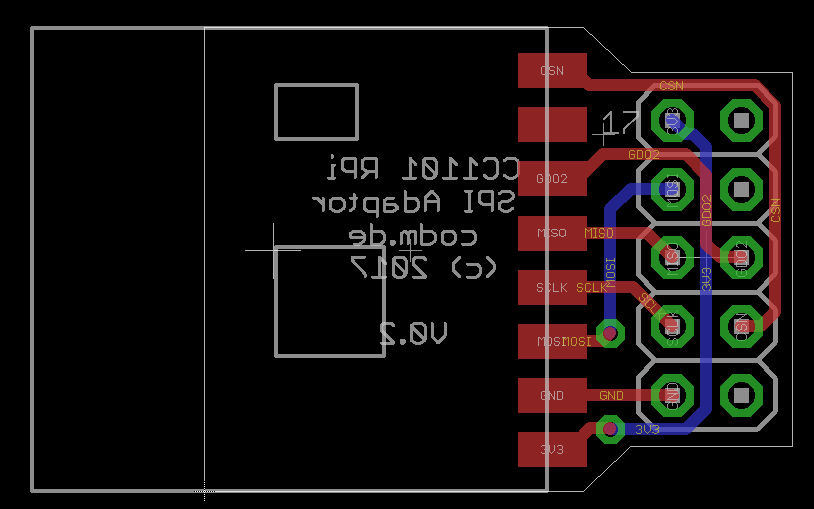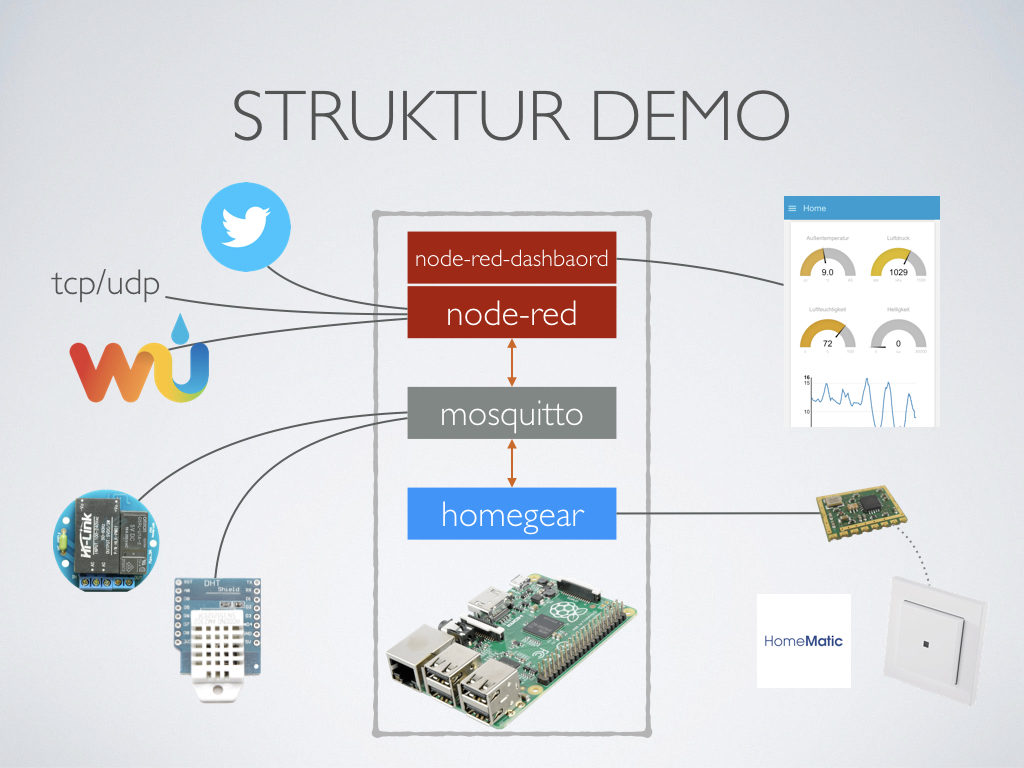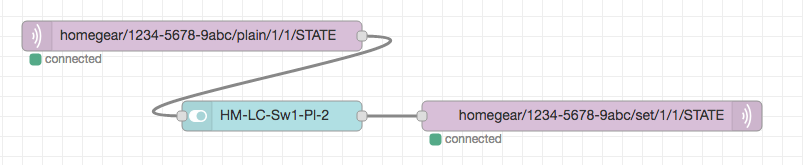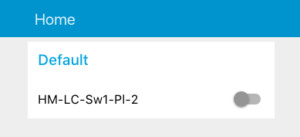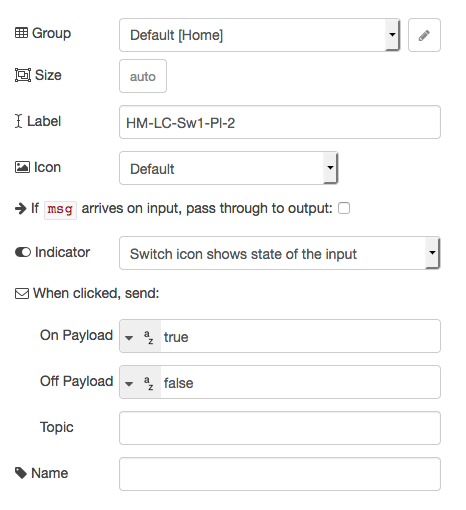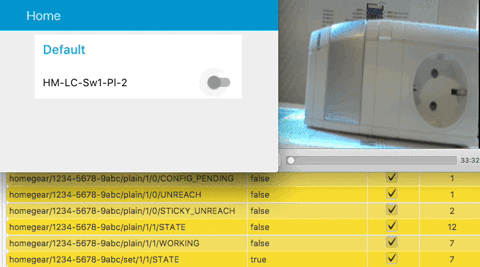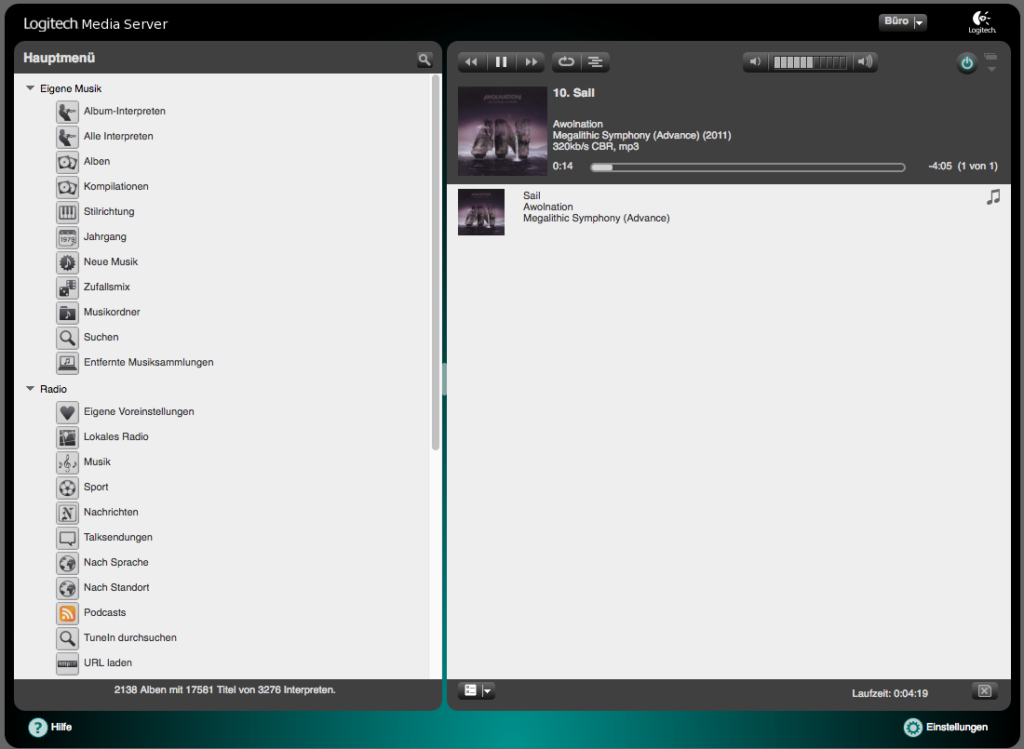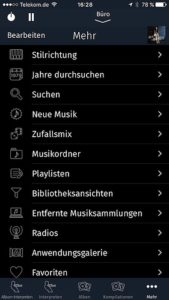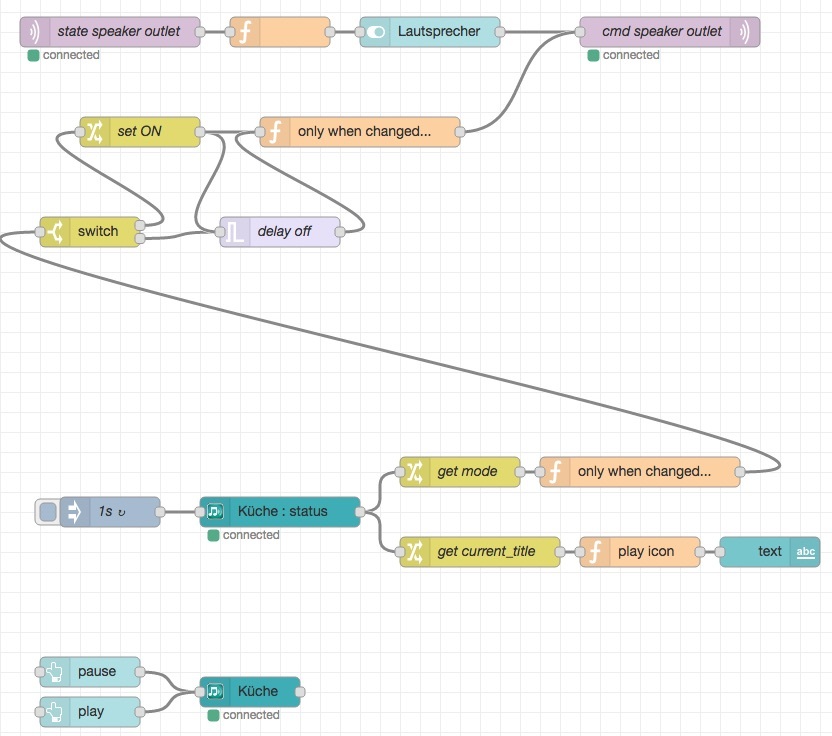Inspiriert von Oliver Lorenz schreibe ich hier mal eine Alternative zum Anbinden von Homematic-Komponenten an node-red auf. Ich nutze für die Hardwareanbindung der Homematic-Komponenten homegear, da es mir die bidirektionale Kommunikation per mqtt erlaubt.
In Oliver’s Post musste ein Programm auf der CCU geschrieben werden, um die Zustände bei Auftreten (event) „zurück“ an node-red zu melden, oder sie müssten zyklisch abgefragt werden. Durch die Nutzung von homegear entfällt dieser Schritt, weil jedes event direkt per mqtt kommuniziert wird.
Hardware
Aus einem Vortrag beim @make_ldk von letztem Jahr habe ich noch folgende Folie, die die Struktur recht anschaulich zeigt:
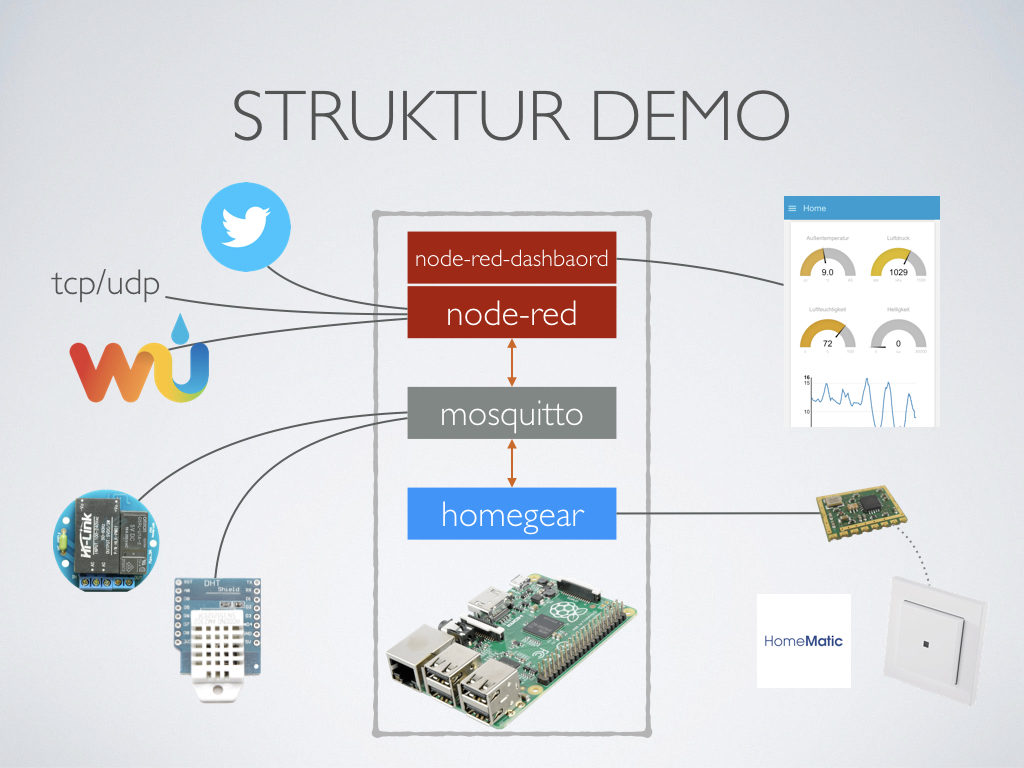
Es bietet sich an, homegear auf einem Raspberry Pi zu betreiben, da man dort den direkten Zugang zu den eventuell benötigten Hardwareschnittstellen hat. Homegear kann mit einer Vielzahl von Geräten mit homematic (BidCOS) kommunizieren. Ich nutze hier ein CC1101-Funkmodul, das per SPI angebunden wird. Natürlich kann man auch das HM-MOD-RPI-PCB, das HM-LGW oder eine CUL benutzen. Weiteres dazu in der homegear-Dokumentation zu Homematic-BidCOS.
Auch wenn das CC1101-Modul der basteltechnisch größere Aufwand ist, so ist es doch die günstigste und auch technisch beste Lösung (Timing). Die Module lassen sich für unter 5,- € bei den üblichen chinesischen Versandhäusern bestellen. Pollin bietet zum Beispiel auch ein CC1101 Modul an, was sich ohne Probleme einsetzen lässt.
Der CC1101 kann mit 868MHz oder 433MHz funken, allerdings muss er für die entsprechende Frequenz die passenden Antennenkonfiguration vorweisen – 433er-Module funktionieren nicht mit Homematic, das in 868MHz funkt. Auf den Marktplätzen werden viele Module mit 433MHz als 868MHz verkauft. Am besten haltet ihr euch an die Vorschläge im Wiki von FHEM für den Selsbstbau-CUL, den ihr natürlich auch mit homegear nutzen könntet.
Homegear kann mehrere Protokolle/Hardware anbinden. Es kann also nicht nur mit Homematic, sondern auch mit MAX!, Sonos, Philips Hue, Intertechno uvm. auf dem hier gezeigten Weg kommuniziert werden.
Software
Ich nutze für dieses Beispiel hier nicht das fertige homegear-Raspbian, da es sich um ein für den Dauerbetrieb optimiertes read-only Image handelt. Stattdessen habe ich ein Raspbian mit node-red installiert und dort zusätzlich mosquitto (ein mqtt-broker) und homegear mit dem homematic-bidcos Paket installiert. Mosquitto lässt sich sehr einfach über das zur Verfügung gestellte Debian-Repository installieren. Danach nur noch den Dienst mit systemctl enable mosquitto.service aktivieren.
Für die Installation könnt ihr gerne openHABian nutzen oder euch an mein Anfängertutorial zur Installation eines RaspberryPi mit node-red halten. OpenHABian kann node-red wie auch homegear mit installieren.
Für die Grundlagen mag ich euch ein paar Links empfehlen:
Als Client, um die mqtt-Kommunikation zu überwachen, eignet sich mqtt-spy.
Aufbau/Konfiguration
Das CC1101 Modul wird direkt am SPI des Raspberry Pi betrieben, der Anschluss und die Konfiguration sind in der Dokumentation von homegear erklärt: Configure Texas Instruments CC1101 (SPI aktivieren mit raspi-config).
Nach Einrichtung des Betriebssystems sowie Verkabelung muss homegear und das Modul nur noch konfiguriert werden. Schaut dazu bitte in das Grundlagen-Tutorial unter dem Punkt „Konfiguration“ – wichtig auch der Absatz über AES (!) – oder in die Dokumentation von homegear.

Raspberry Pi 3 mit CC1101 SPI Modul
Update: Mittlerweile habe ich einen Adapter für das CC1101 Modul gebaut, damit man nicht immer so einen Kabelsalat veranstalten muss und eine externe Antenne anschließen kann. CC1101 SPI Adapter mit u.FL Antennenbuchse.
Das Modul ist auch bei uns im Online-Shop bestellbar.
Zum Test verwende ich einen HM-LC-Sw1-Pl-2. Nach dem Anlernen, wie unter First Steps beschrieben, meldet sich der Aktor mit seinen Datenpunkten per mqtt unter dem Topic homegear/<homegear-id>/plain/<device-id>/<channel>/<var-name>.
Die homegear-id und der Typ der Meldung wird in der mqtt.conf konfiguriert. Neben plain können auch noch json und jsonobj zurück gegeben werden. Achso, natürlich noch enabled = true setzen, um mqtt zu aktivieren.
Die in den Geräten vorhandenen Datenpunkte können in der offizielen Homematic Dokumentation nachgeschlagen werden.

In unserem Beispiel ist der Status des Aktors also unter homegear/1234-5678-9abc/plain/1/1/STATE zu finden (true/false). Um nun den Status zu „beschreiben“, tauschen wir plain im Topic einfach durch set aus: homegear/1234-5678-9abc/set/1/1/STATE. Dort können wir nun entweder true oder false hinterlegen (publish) – 1/0 würde genauso funktionieren, homegear verarbeitet die gelieferten Daten logisch.
In mqtt-spy kann man nun sehr gut die Zustandsänderungen unseres Status beobachten:

An „Last Received“ der Nachricht sieht man, dass Schaltbefehl senden (set) und Änderungen des Status (STATE) nur ca. 150ms auseinander liegen.
Die Zeit zwischen Betätigung des Tasters am Aktor bis zur Meldung per mqtt ist leider etwas länger (ca. 2s). Das liegt allerdings am Aktor selbst und im weiteren Zusammenhang an der 1%-Regel bei 868MHz.
node-red
Beispielhaft verwende ich node-red-dashboard zum Schalten des Aktors.
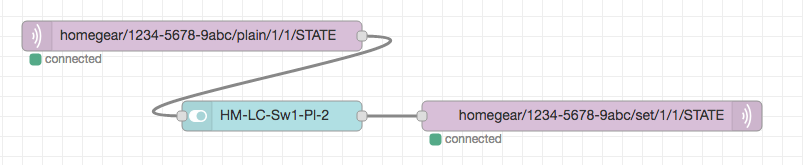
Man abonniert (subscribe) also das Topic des Status des Aktors und gibt diese msg.payload in einen Dashboard-Switch-Node. Der Switch muss so konfiguriert werden, dass er true und false als String in der on- bzw. off-payload versteht.
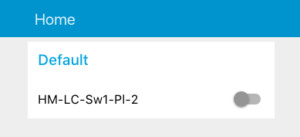
Beim Schalten sendet der Switch die konfigurierte Payload an seinen Ausgang und wir senden diese an unser set-Topic (publish).
Wichtig ist, dass ankommende Nachrichten nicht direkt an den Ausgang durchgereicht werden, da es durch die 150ms Verzögerung beim Schalten zu einer Race-Condition kommen würde. Zum Glück bietet uns der Switch-Node dafür schon eine passende Option:
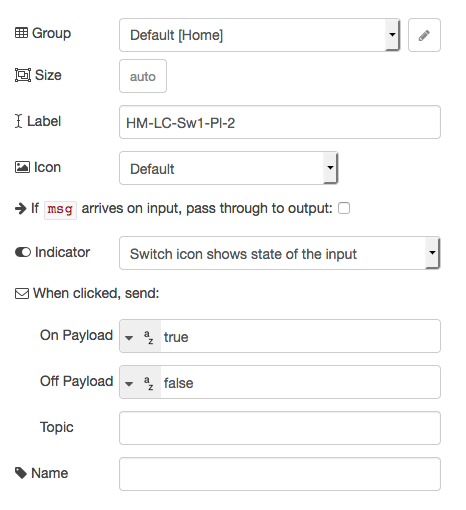
Der Switch-Node ändert seinen Status durch das eingehende Topic und sendet bei Betätigung die Änderung an das ausgehende Topic.
Conclusion
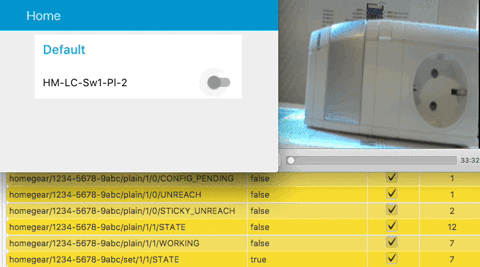
(die USB-Kamera hat ein wenig Verzögerung)
Damit haben wir erfolgreich Homematic bzw. jedes von homegear zur Verfügung gestellte Gerät an node-red per mqtt angebunden. Wichtig hierbei ist, dass wir dadurch einen eventbasierten Rückweg haben, also auch Schaltaktionen am Aktor selbst oder durch andere gepairte Homematic-Geräte direkt wieder in node-red gemeldet bekommen.
Ein weiterer Weg wäre über das neu in homegear eingeführte node-blue nur bestimmte Variablen der Geräte in mqtt zu publishen. Dazu dann vielleicht mal mehr in einem anderen Artikel.